ATAS SIM es una cuenta demo para futuros. Ahora cada usuario de ATAS puede crear y conectar una cuenta virtual para probar sus sistemas de trading y perfeccionar sus habilidades de trading. ¡Sin riesgos! Todas las operaciones realizadas en esta cuenta virtual se procesan y ejecutan exclusivamente en nuestro servidor demo. Además, ¡no necesita tener el ordenador encendido todo el tiempo para que sus órdenes funcionen correctamente! Todas las órdenes, incluidas OCO, se almacenan y ejecutan en el servidor.
*Usando un servidor demo no proporciona cotizaciones online, por lo que es necesario conectarlos adicionalmente. Marcando la casilla de ATAS sim como proveedor de cotizaciones bloqueará los datos online del servidor para la bolsa MOEX.
Para configurar la conexión ATAS SIM en la plataforma ATAS, seleccione una de las opciones:
1. Vaya al menú de la ventana principal del programa - Settings/Configuración, luego al submenú Connection to DataFeed/ Conexión al trading y cotizaciones.
2. Haga clic en el indicador de conexiones de la ventana principal de la plataforma.
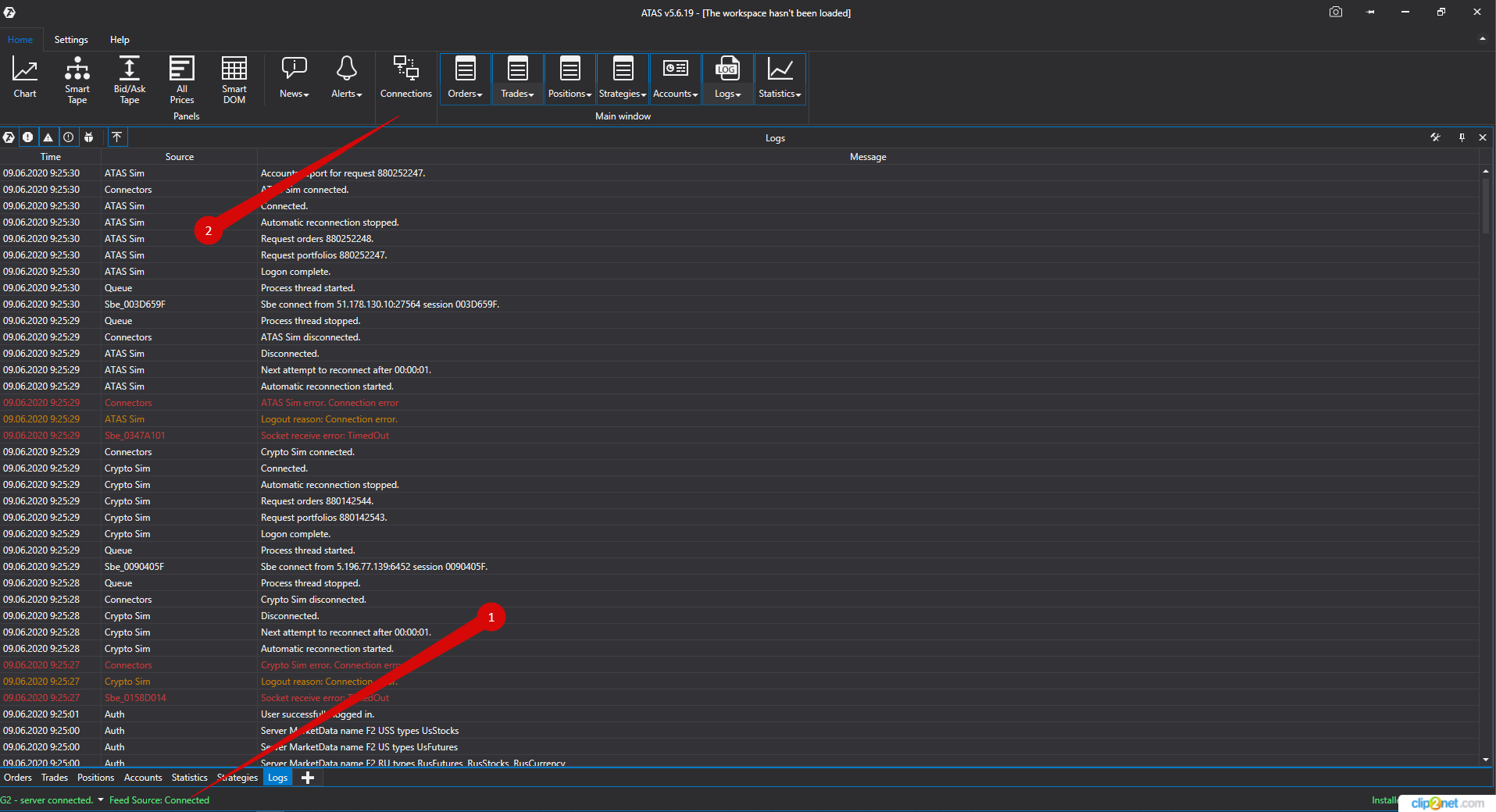
A continuación, se abrirá la ventana de conexiones:
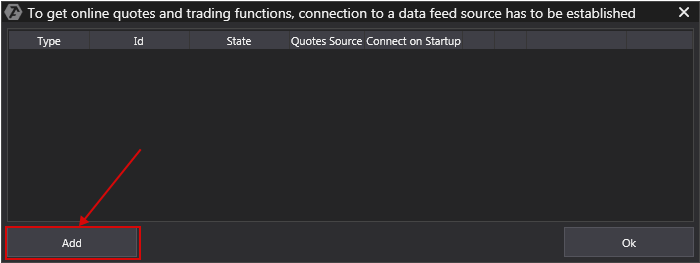
Para añadir una nueva conexión, haga clic en el botón Add/Añadir.
A continuación se abrirá una ventana con la lista de cuentas y proveedores de cotizaciones disponibles:
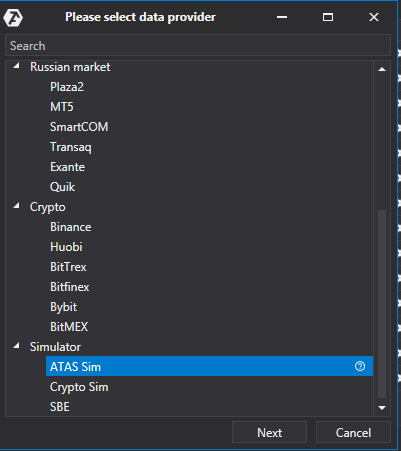
En esta ventana seleccione el tipo de conexión ATAS SIM y pulse el botón Next/Siguiente.
Pulse el botón Next/Siguiente.
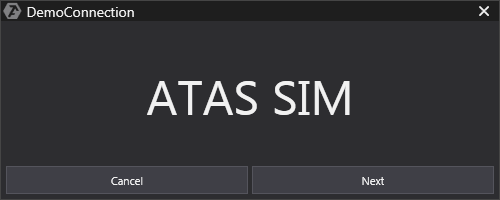
* Una vez configurada, la conexión aparecerá como una línea separada en la ventana de conexiones:
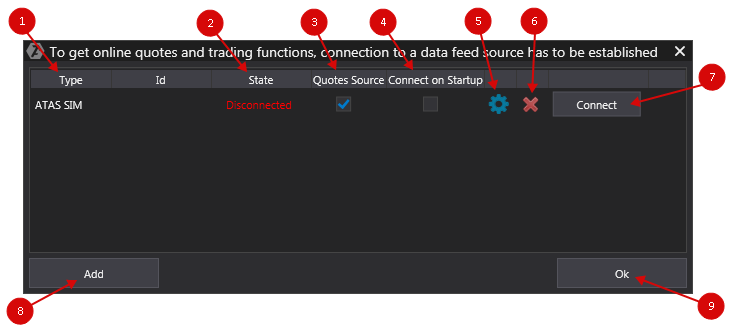
1. Type/Tipo - Fuente de la conexión.
2. State/Estado de la conexión. Después de añadir una nueva conexión, su estado por defecto es Disconnected/Desconectado. Para conectarse, haga clic en el botón Connect/Conectar.
Importante: ¡para los mercados ruso y americano sólo debe conectarse una fuente de cotizaciones!
3. Quotes Source/Proveedor de cotizaciones - Opción para seleccionar el proveedor de cotizaciones.
Importante: ¡para los mercados ruso y americano sólo debe conectarse una fuente de cotizaciones!
4. Si desea que la conexión se realice automáticamente al iniciar su plataforma, active la opción Connect on startup/Autoconexión.

5. Botón para configurar la conexión.

6. Botón para eliminar la conexión.

7. Botón para activar la conexión.

8. Botón para añadir una nueva conexión.
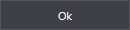
9. Botón para guardar la configuración.
ATAS SIM es una cuenta demo para futuros. Ahora cada usuario de ATAS puede crear y conectar una cuenta virtual para probar sus sistemas de trading y perfeccionar sus habilidades de trading. ¡Sin riesgos! Todas las operaciones realizadas en esta cuenta virtual se procesan y ejecutan exclusivamente en nuestro servidor demo. Además, ¡no necesita tener el ordenador encendido todo el tiempo para que sus órdenes funcionen correctamente! Todas las órdenes, incluidas OCO, se almacenan y ejecutan en el servidor.
*Usando un servidor demo no proporciona cotizaciones online, por lo que es necesario conectarlos adicionalmente. Marcando la casilla de ATAS sim como proveedor de cotizaciones bloqueará los datos online del servidor para la bolsa MOEX.
Para configurar la conexión ATAS SIM en la plataforma ATAS, seleccione una de las opciones:
1. Vaya al menú de la ventana principal del programa - Settings/Configuración, luego al submenú Connection to DataFeed/ Conexión al trading y cotizaciones.
2. Haga clic en el indicador de conexiones de la ventana principal de la plataforma.
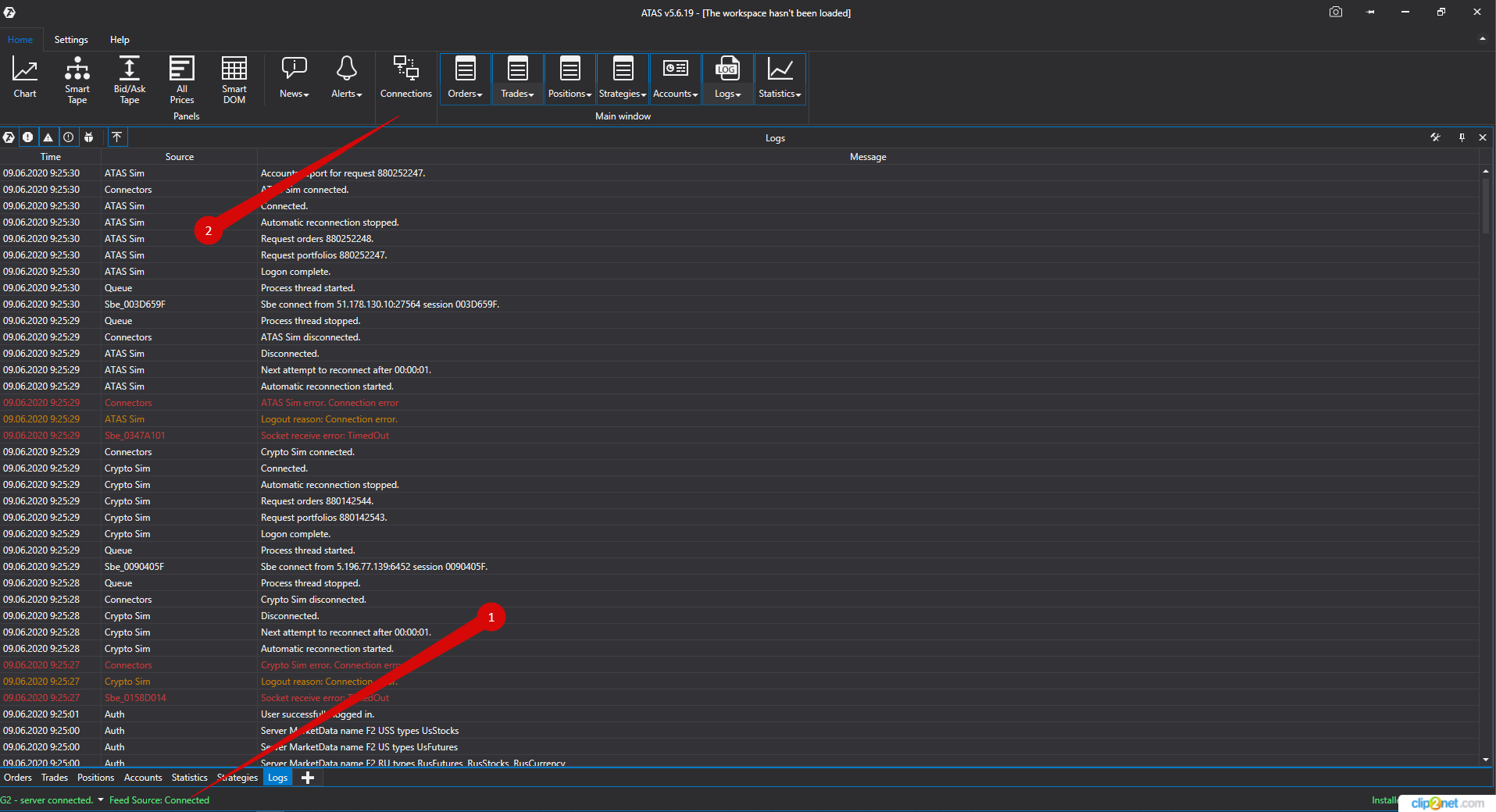
A continuación, se abrirá la ventana de conexiones:
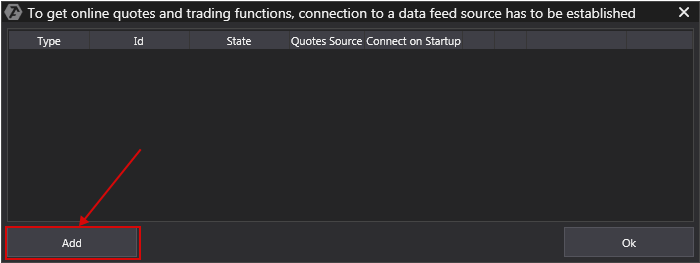
Para añadir una nueva conexión, haga clic en el botón Add/Añadir.
A continuación se abrirá una ventana con la lista de cuentas y proveedores de cotizaciones disponibles:
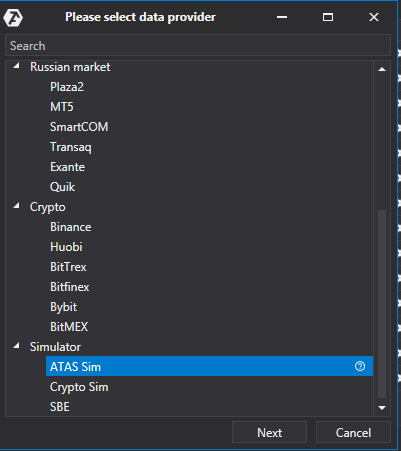
En esta ventana seleccione el tipo de conexión ATAS SIM y pulse el botón Next/Siguiente.
Pulse el botón Next/Siguiente.
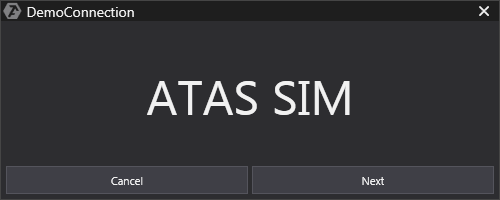
* Una vez configurada, la conexión aparecerá como una línea separada en la ventana de conexiones:
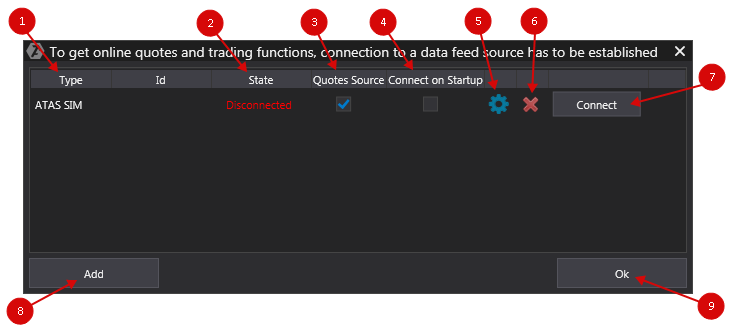
1. Type/Tipo - Fuente de la conexión.
2. State/Estado de la conexión. Después de añadir una nueva conexión, su estado por defecto es Disconnected/Desconectado. Para conectarse, haga clic en el botón Connect/Conectar.
Importante: ¡para los mercados ruso y americano sólo debe conectarse una fuente de cotizaciones!
3. Quotes Source/Proveedor de cotizaciones - Opción para seleccionar el proveedor de cotizaciones.
Importante: ¡para los mercados ruso y americano sólo debe conectarse una fuente de cotizaciones!
4. Si desea que la conexión se realice automáticamente al iniciar su plataforma, active la opción Connect on startup/Autoconexión.

5. Botón para configurar la conexión.

6. Botón para eliminar la conexión.

7. Botón para activar la conexión.

8. Botón para añadir una nueva conexión.
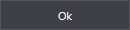
9. Botón para guardar la configuración.
¿Le ha sido útil este artículo?
¡Qué bien!
Gracias por sus comentarios
¡Sentimos mucho no haber sido de ayuda!
Gracias por sus comentarios
Sus comentarios se han enviado
Agradecemos su esfuerzo e intentaremos corregir el artículo